解决Python3.8用pip安装turtle-0.0.2出现错误问题
turtle库是python的基础绘图库,官方手册
这个库被介绍为一个最常用的用来给孩子们介绍编程知识的方法库,其主要是用于程序设计入门,是标准库之一,利用turtle可以制作很多复杂的绘图。
turtle原理理解
turtle名称含义为“海龟”,我们想象一只海龟,位于显示器上窗体的正中心,在画布上游走,它游走的轨迹就形成了绘制的图形。
海龟的运动是由程序控制的,它可以变换颜色,改变大小(宽度)等。
正文开始:
该经验主要针对:
1.命令行受管理员权限限制
2.python3.8与turtle库的问题
3.pip用安装库库时易出现的错误
经验如下:
1.用管理员身份启动system32命令行再转到turtle所在磁盘的命令行
2.用pip list测试pip版本
3.按提示更新pip后下载一般库,如pip install panda,运行正常,
4.由于python更新,我们需要手动到turtle官网下载资料。
下载完成后输入pip install turtle后命令行提示出现以下错误(提示在C盘某文件夹中有turtle的setup.py程序第40行代码出错)
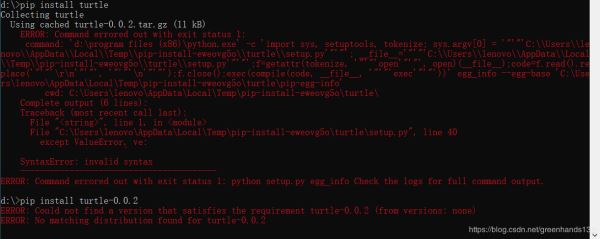
用IDE查看后(将我下载到D盘的turtle文件夹下的setup.py中打开)发现提示语法错误:(, ve应为as ve),修改后命令行依然提示同样错误,但错误提示中所显示setup.py的上一级文件夹名称却发生改变(格式均为pip-install-*******),并且这种错误会一直产生。复制完整路径到“我的电脑”,发现错误提示中的文件夹并不存在。
换思路,尝试输入完整库名:pip install turtle-0.0.2, 命令行提示该库不存在。增加指定,输入pip install -e turtle-0.0.2,错误提示一行:(没有在d:\的turtle-0.0.2文件夹中找到setup.py)。这属于解压缩下载资料时产生的问题,将turtle-0.0.2文件夹下的下一层同名文件夹调出到d:\即可
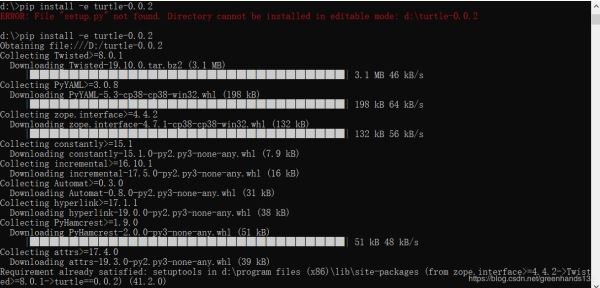
5.再次输入pip install -e turtle-0.0.2可以看到命令行正常运行,大功告成。
总结
以上所述是小编给大家介绍的解决Python3.8用pip安装turtle-0.0.2出现错误问题,希望对大家有所帮助!
相关推荐
-
Python3使用turtle绘制超立方体图形示例
本文实例讲述了Python3使用turtle绘制超立方体图形.分享给大家供大家参考,具体如下: 利用Python3中turtle的绘制超立方体. 绘图思路: 1)求出边长100的超立方体的点坐标: 以竖直线为依据,将点分为上下两组: a为上边点列表,b为下边点列表: a = [[120.71, 50], [50, 120.71], [-50, 120.71], [-120.71, 50], [-50, -20.71], [50, -20.71], [20.71, 50],[-20.71, 50]
-
python使用Turtle库绘制动态钟表
Python函数库众多,而且在不断更新,所以学习这些函数库最有效的方法,就是阅读Python官方文档.同时借助Google和百度. 本文介绍的turtle库对应的官方文档地址 绘制动态钟表的基本思路如下(面向对象的编程): 使用5个turtle对象 1个turtle:绘制外表盘 3个turtle:模拟表针行为 1个turtle:输出表盘上文字 根据实时时间使用ontimer()函数更新表盘画面,显示效果如下: 相关函数的使用在程序中进行了详细的注释,代码如下: from turtle impor
-
Python+Turtle动态绘制一棵树实例分享
本文实例主要是对turtle的使用,实现Python+turtle动态绘制一棵树的实例,具体代码: # drawtree.py from turtle import Turtle, mainloop def tree(plist, l, a, f): """ plist is list of pens l is length of branch a is half of the angle between 2 branches f is factor by which bra
-
Python内置模块turtle绘图详解
urtle库是Python语言中一个很流行的绘制图像的函数库,想象一个小乌龟,在一个横轴为x.纵轴为y的坐标系原点,(0,0)位置开始,它根据一组函数指令的控制,在这个平面坐标系中移动,从而在它爬行的路径上绘制了图形. turtle绘图的基础知识: 1.画布(canvas) 画布就是turtle为我们展开用于绘图区域,我们可以设置它的大小和初始位置. 设置画布大小 turtle.screensize(canvwidth=None,canvheight=None,bg=None),参数分别为画布的
-
Python中turtle作图示例
在Python里,海龟不仅可以画简单的黑线,还可以用它画更复杂的几何图形,用不同的颜色,甚至还可以给形状填色. 一.从基本的正方形开始 引入turtle模块并创建Pen对象: >>> import turtle >>> t = turtle.Pen() 前面我们用来创建正方形的代码如下: >>> t.forward(50) >>> t.left(90) >>> t.forward(50) >>> t
-
使用Python的turtle模块画图的方法
简介:turtle是一个简单的绘图工具.它提供了一个海龟,你可以把它理解为一个机器人,只听得懂有限的指令. 1.在文件头写上如下行,这能让我们在语句中插入中文 #-*-coding:utf-8-*- 2.用importturtle导入turtle库 3.绘图窗口的原点(0,0)在正中间.默认情况下,海龟向正右方移动. 4.操纵海龟绘图有着许多的命令,这些命令可以划分为两种:一种为运动命令,一种为画笔控制命令 (1)运动命令: forward(d) 向前移动距离d代表距离 backward(d)
-
python 简单的绘图工具turtle使用详解
目录 1. 画布(canvas) 1.1 设置画布大小 2. 画笔 2.1 画笔的状态 2.2 画笔的属性 2.3 绘图命令 3. 命令详解 4. 绘图举例 4.1 太阳花 4.2 绘制小蟒蛇 4.3 绘制五角星 python2.6版本中后引入的一个简单的绘图工具,叫做海龟绘图(Turtle Graphics),turtle库是python的内部库,使用导入即可 import turtle type(turtle) >>> type(turtle) <c
-
python使用turtle绘制分形树
由于分形树具有对称性,自相似性,所以我们可以用递归来完成绘制.只要确定开始树枝长.每层树枝的减短长度和树枝分叉的角度,我们就可以把分形树画出来啦!! 代码如下: # -*- coding: utf-8 -*- ''' 绘制分形树 ''' import turtle as tl def draw_smalltree(tree_length,tree_angle): ''' 绘制分形树函数 ''' if tree_length >= 3: tl.forward(tree_length) #往前画 t
-
解决Python3.8用pip安装turtle-0.0.2出现错误问题
turtle库是python的基础绘图库,官方手册 这个库被介绍为一个最常用的用来给孩子们介绍编程知识的方法库,其主要是用于程序设计入门,是标准库之一,利用turtle可以制作很多复杂的绘图. turtle原理理解 turtle名称含义为"海龟",我们想象一只海龟,位于显示器上窗体的正中心,在画布上游走,它游走的轨迹就形成了绘制的图形. 海龟的运动是由程序控制的,它可以变换颜色,改变大小(宽度)等. 正文开始: 该经验主要针对: 1.命令行受管理员权限限制 2.python3.8与tu
-
Python3.9用pip安装wordcloud库失败的解决过程
目录 前言 问题出现 问题解决过程 1.手动下载安装whl文件 2.输入 pip install wheel 3.进入文件所在的路径,然后在文件路径下输入pip install <在第一步中下载的文件名称> 总结 前言 过程比较心酸,尝试了各种方法,最后发现可能是最后在cmd输入以下代码文件路径不太对?: pip install wordcloud‑1.8.1‑cp39‑cp39‑win_amd64.whl 好了,废话不多说,来和大家详细地谈谈的心酸历程 问题出现 在cmd中输入pip ins
-
解决python3在anaconda下安装caffe失败的问题
Python 跟 Python3 完全就是两种语言 1. import caffe FAILED 环境为 Ubuntu 16 cuda 8.0 NVIDIA 361.77 Anaconda2.昨天莫名其妙Caffe不能用了: >>> import caffe Traceback (most recent call last): File "<stdin>", line 1, in <module> File "/home/duchen
-
解决pycharm无法调用pip安装的包问题
问题:pycharm无法调用pip安装的包 原因:pycharm没有设置解析器 解决方法: 打开pycharm->File->Settings->Project Interpreter->设置为你的python路径,我的是:C:\Python27\python.exe,你们根据各自python安装路径修改一下即可 可以先在terminal中,python 显示当前版本,再选择路径,因为通过pip安装的包都在该版本下 有时候需要重新建立一个工程,是因为你的工程混乱了,不知道用哪个py
-
Python使用pip安装报错:is not a supported wheel on this platform的解决方法
本文讲述了Python使用pip安装报错:is not a supported wheel on this platform的解决方法.分享给大家供大家参考,具体如下: 可能的原因1:安装的不是对应python版本的库,下载的库名中cp27代表python2.7,其它同理. 可能的原因2:这个是我遇到的情况(下载的是对应版本的库,然后仍然提示不支持当前平台) 在https://www.lfd.uci.edu/~gohlke/pythonlibs/#numpy中,我下载到的numpy库文件名: n
-
查看python安装路径及pip安装的包列表及路径
一.Linux系统 查看Python路径 whereis python 此命令将会列出系统所安装的所有版本的Python的路径效果如下: 使用以下命令可分别查看Python2,Python3的安装路径 whereis python2 whereis python3 查看使用pip安装的软件包 默认Python3 pip list Python2查看pip安装的软件包名称及版本 python2 -m pip list Python3查看pip安装的软件包及版本 python3 -m pip lis
-
解决Python3.7.0 SSL低版本导致Pip无法使用问题
终于下决心把python从2.7升到了3.7.懒人安装当然使用Anaconda. 安装成功,编译成功.但是用pip 安装包的时候提示: pip is configured with locations that require TLS/SSL, however the ssl module in Python is not available. 原因是python3.7为了安全性考虑,要求使用openssl 1.0.2之后的版本.但是自带的openssl,版本是1.0.1. 解决办法: 重装一下
-
解决python明明pip安装成功却找不到包的问题
如下所示: 原因1:版本不对,如用环境变量设置的python3.7路径,那么用的就是3.7的pip.exe安装了包.却用的是2.7的python运行 原因2:名称重复,在当前路径下有与import的包重名文件或文件夹 原因3:路径不对,漏写或者大小写不对,字母或者数字看错,注意l,1,I三者的区别,注意区分0和O 原因4:虽然版本下载对了,但是函数名或包名变了,如PyQt5,是python3的一个包,用QWebPage找不到,因为改名为了QWebEnginePage 以上这篇解决python明明
-
pip安装提示Twisted错误问题(Python3.6.4安装Twisted错误)
当我们在安装scrapy的过程中出现了Twisted错误,当我们有继续安装Twisted的时候,又继续报错,通过一系列的查询和了解,终于发现了问题,现在就来和大家一起解决这个复杂的BUG-- 环境 Python3.6.4 + Windows 10 问题描述 当我在安装pip install scrapy的过程中报Twisted的错误: 当我又继续安装pip install Twisted的时候,还是依然报错. 问题原因 当我从网上搜寻了很多资料后发现,原来是Twisted和高版本的Python有
-
Python3 使用pip安装git并获取Yahoo金融数据的操作
Python3.6.4必须downgrade成3.5 pip版本最低9.0.3 自己的电脑必须已经安装好git 关于anaconda prompt报错"Cannot find command 'git'"解决 在anaconda prompt执行 conda install pandas-datareader 报错,读prompt的错误,执行它提示的命令,把Python3.6.4降级成3.5,pip升级成9.0.3,过程有点长,5 6分钟. (有点不太理解的是,Python降级后,我的
随机推荐
- Python中Django框架利用url来控制登录的方法
- JavaScript 页面编码与浏览器类型判断代码
- PHP进程通信基础之信号
- php 获取SWF动画截图示例代码
- 安装apache2.2.22配置php5.4(具体操作步骤)
- 线程和进程的区别及Python代码实例
- java中form以post、get方式提交数据中文乱码问题总结
- Android编程基础之获取手机屏幕大小(DisplayMetrics应用)示例
- Python实现新浪博客备份的方法
- Android自定义日历Calender代码实现
- 删除wsttrs.exe等系列病毒的清除技巧
- sqlserver 多表查询不同数据库服务器上的表
- JS 获取span标签中的值的代码 支持ie与firefox
- PHP获取访问页面HTTP状态码的实现代码
- 3种平台下安装php4经验点滴
- webpack项目调试以及独立打包配置文件的方法
- ubuntu服务器环境下安装python的方法
- VMware Workstation安装Linux(Ubuntu)系统
- 使用Docker compose编排Laravel应用的方法
- django框架实现一次性上传多个文件功能示例【批量上传】

